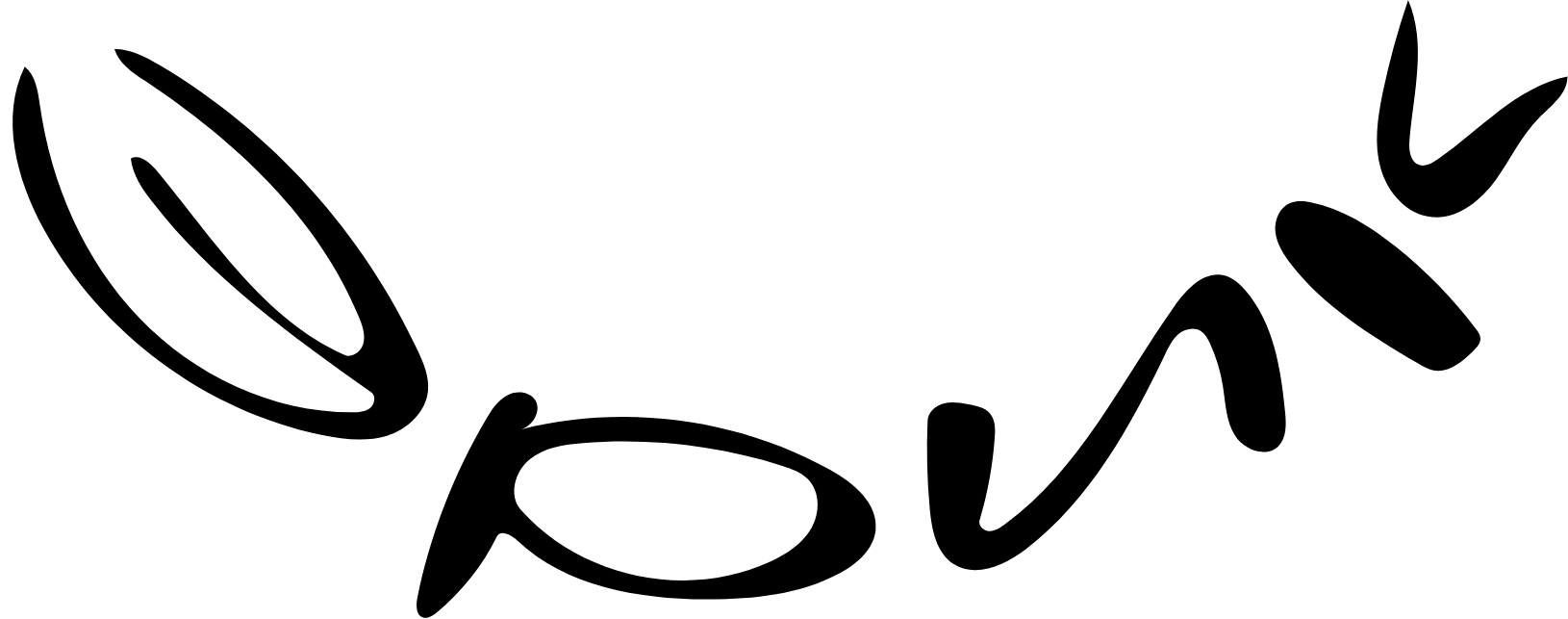Хитрое выравнивание контуров в программе обработки векторной графики (и снова повторяя пройденное)
Автор: Erik BauerОсознал, что после переписки появились веселые скрины. Решил их публикануть. Еще раз эта тема, я уже рассказывал…
Очень наглядные скрины, теперь материал отлично зайдет я уверен!
Допустим вы вот так угловато нарисовали, или обвели какой-то исходник. Конечно, в случае специально какой-то задачи, я бы делал сегменты помельче, но...вот чтоб вы не парились и не выстраивали сразу тошнотворно долго вашу линию - показываю этот материал. Итак, в вашей специальной работе делаем как то так, но поподробнее и как то по форме подложки, сами понимаете. 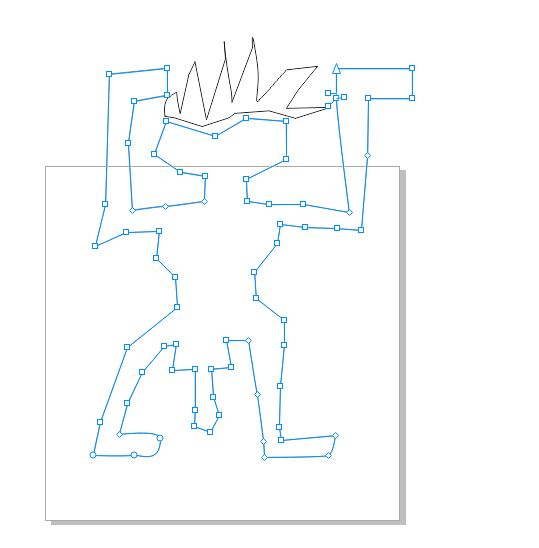
Вот еще раз смотрите:
Кнопка с черной стрелкой для аыбора объекта, крутить , тянуть и всякое такое.
Вот потом этот инструмент ниже под черной стрелкой. Он уже для работы с "узлами" - тянуть за них, и их "рогульки" :-), видоизменять линию (векторный "путь")
Выбрав его, выделив объект, им надо выделить все узлы. Не пугайтесь, просто "рамку протянув" через весь, выделенный вами, объект. А не каждый узел отдельно кликать. Но можно с кнопкой shift или ctrl по-разному там отдельные узлы откликивать и закликивать.
Вот эти прозрачные узлы должны стать темными. 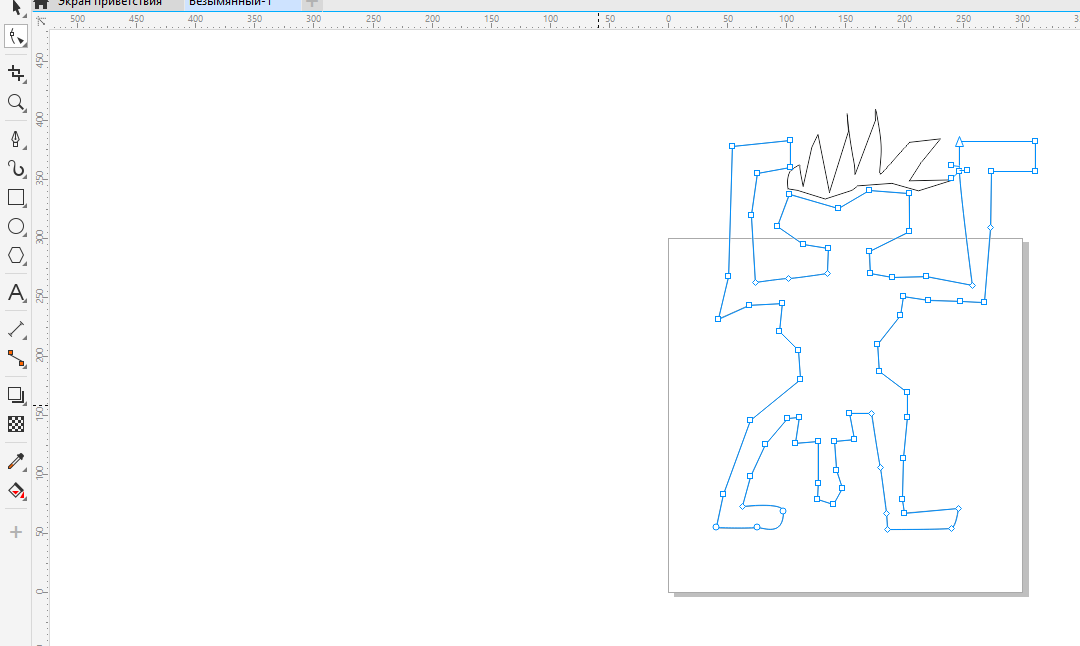
Потом вот эти инструменты в меню
- Добавить узлы. Это, чтоб впоследствии фигура не особо потеряла форму, просто острые концы скруглить... чем меньше узлов изначально, тем сильнее искажение. В зависимости от того, как кругло нам надо, решаем это.
- Сделать все узлы плавными. А то ничо не получится. То есть будет не скругление, а другой эффект.
- потом там свойства узлов, пробуйте, в зависимости от этих кнопок разный результат, все интересны.
- эластичные модус т.н. точно не знаю как работает, но по моему более красиво.
- и вот самое главное - рычажок "уменьшить количество узлов" аккуратно тянем его и....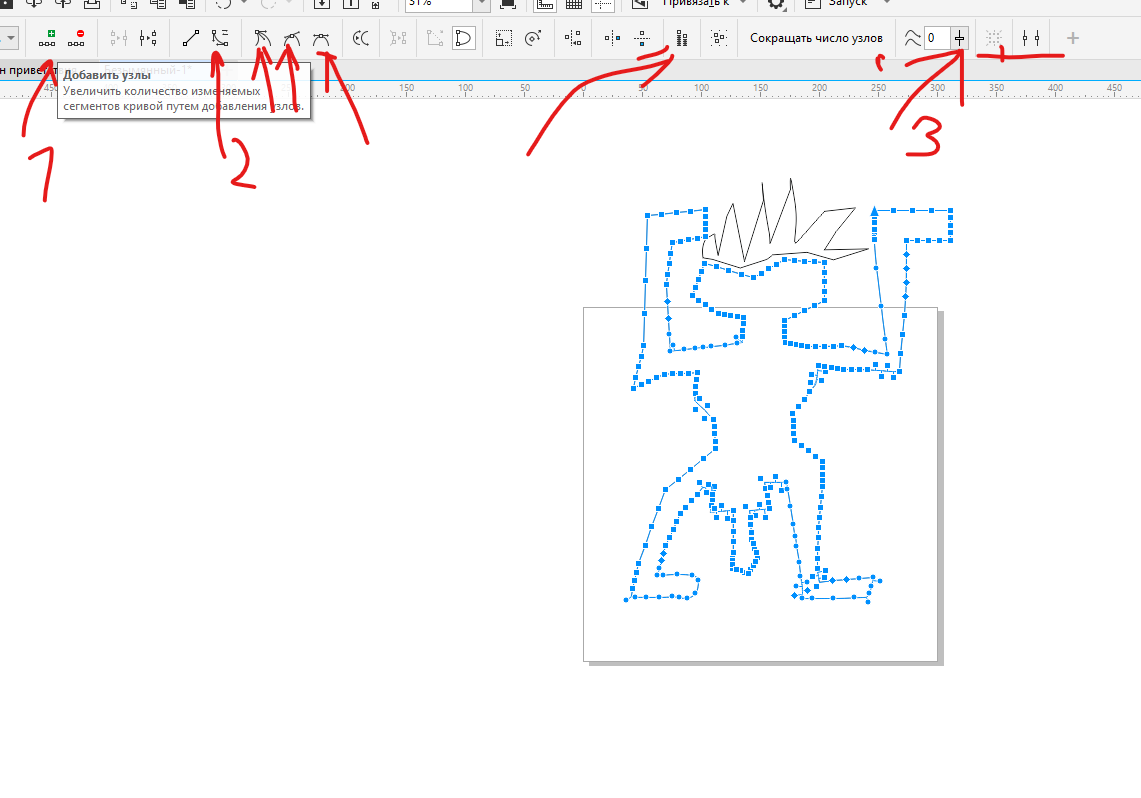
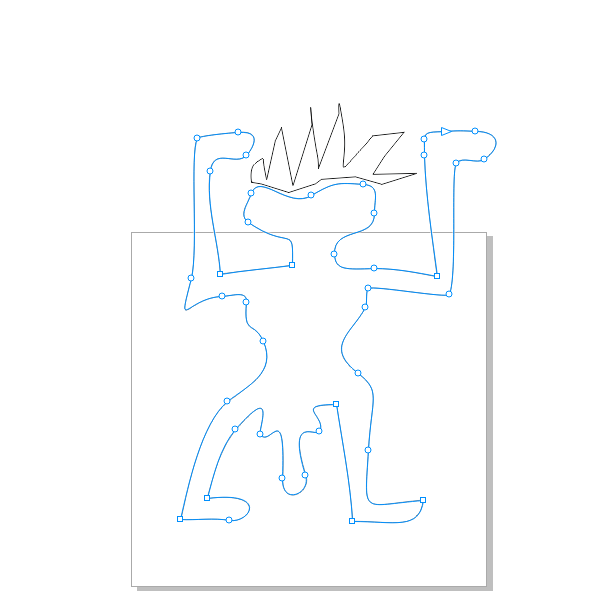
Оппппля… фигура стала с плавными линиями! Особенно удобно так делать, если рисунок сложный.
херакс - и обложка готова!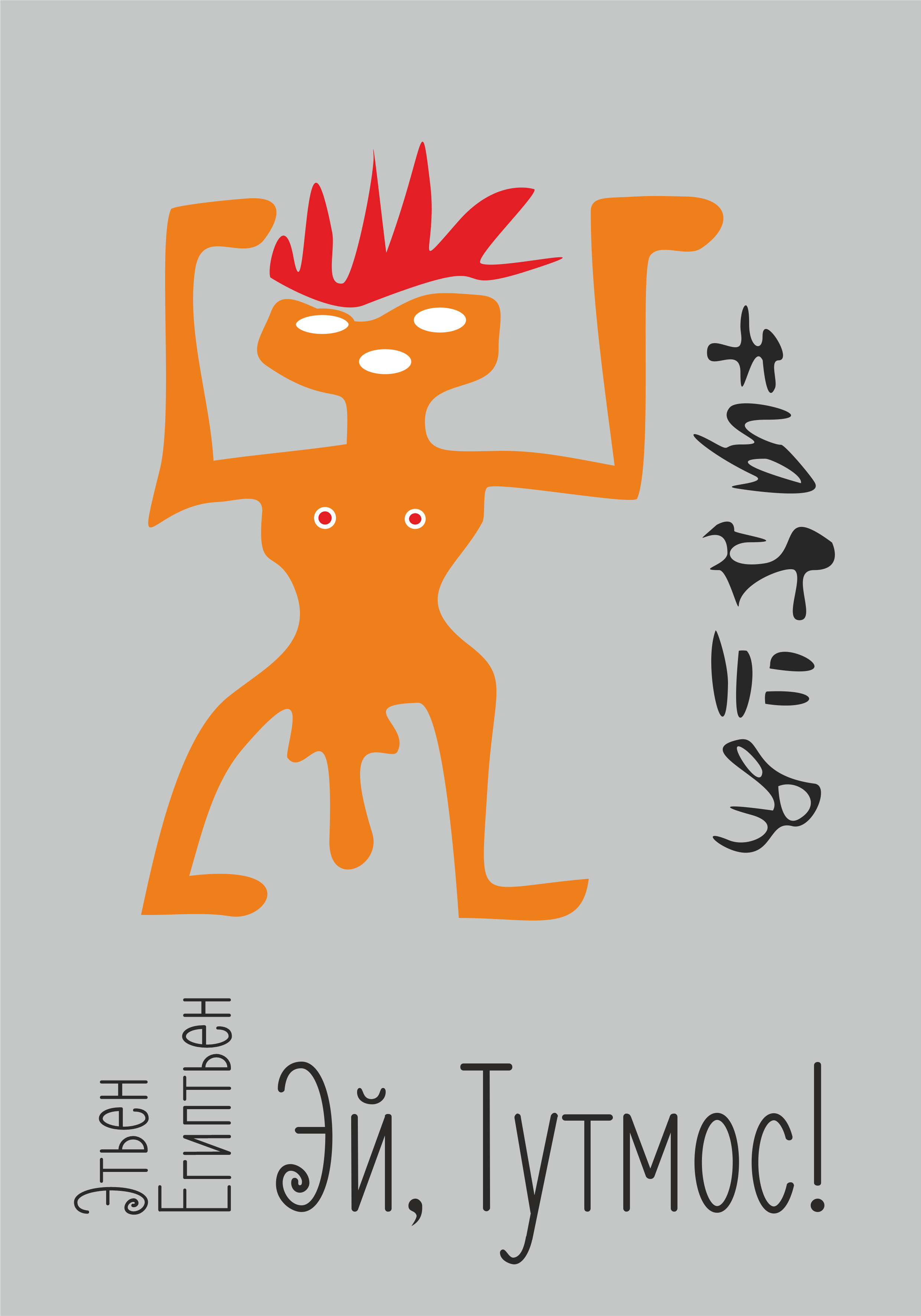
Иероглифы тож также сделал из таких ляп ляп конструкций.
Можно и со шрифтом так играть. В пару кликов получите из "простого" "интересный"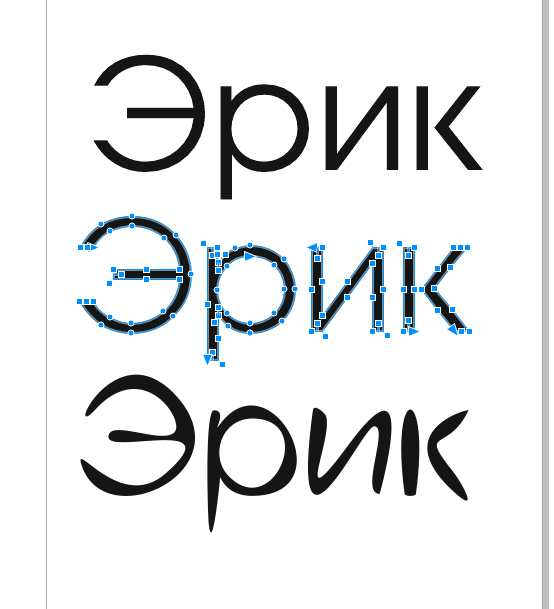 Лучше не сразу помногу, лучше понемногу несколько раз. Будет более файно.
Лучше не сразу помногу, лучше понемногу несколько раз. Будет более файно.
Эти функции я показал в программе Corel Draw. Тут это очень удачно и удобно.
И в Adobe Illustrator это есть, и добавить узлы и упростить (уменьшить количество)
И сделать узлы круглыми… (выбрав все узлы в Illustrator, вы удивитесь, куда же пропало меню со свойствами узлов... один узел откликните - появится)
Остальные команды в верхних выпадающих меню. Возможно не так удобно как тут. Но тоже очень тонкий результат. Прекрасно все работает в Illustrator. 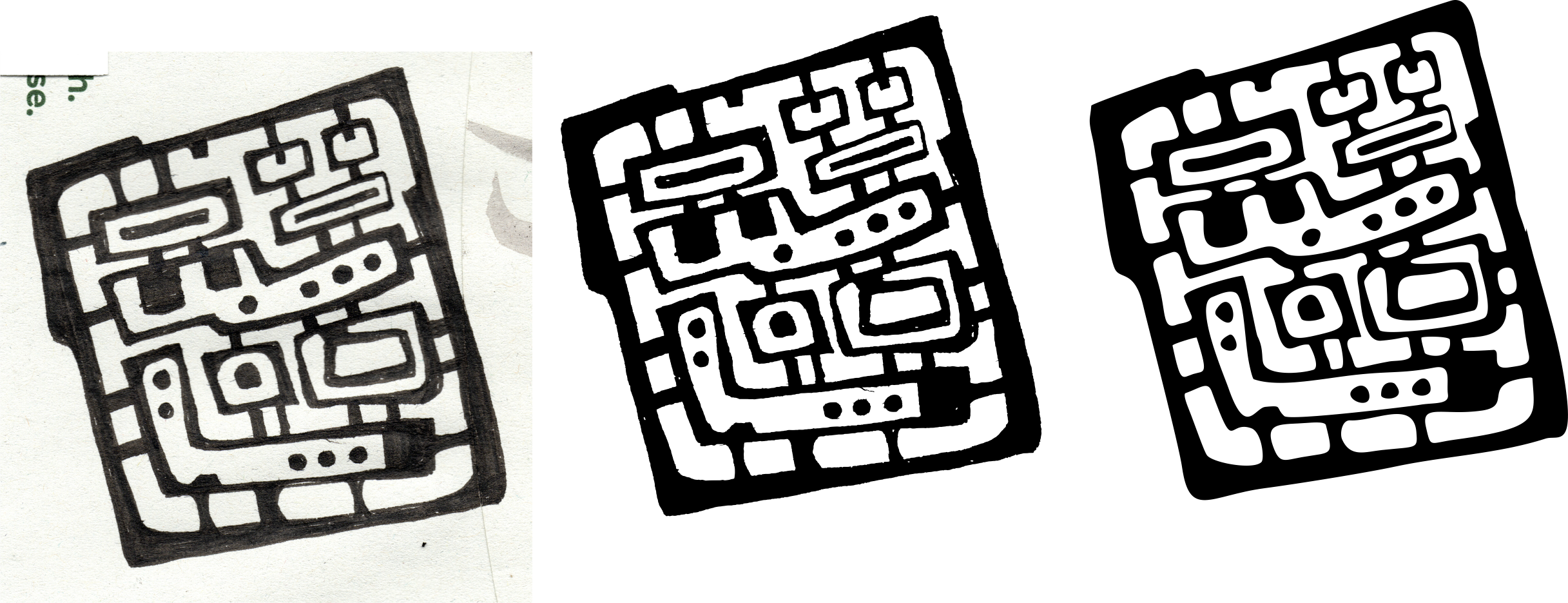
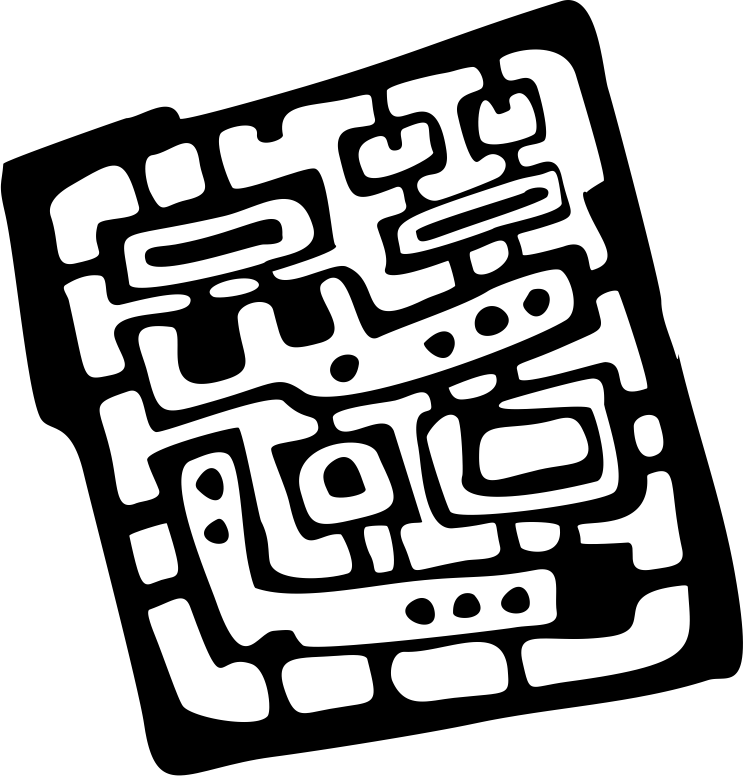
И такое можно.
У сырых сканов потом остаются такие касики - их уже локально вручную удобно потом удалить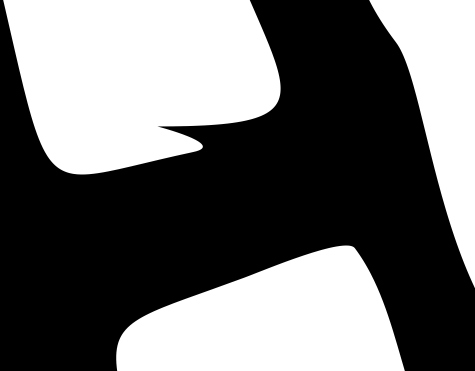
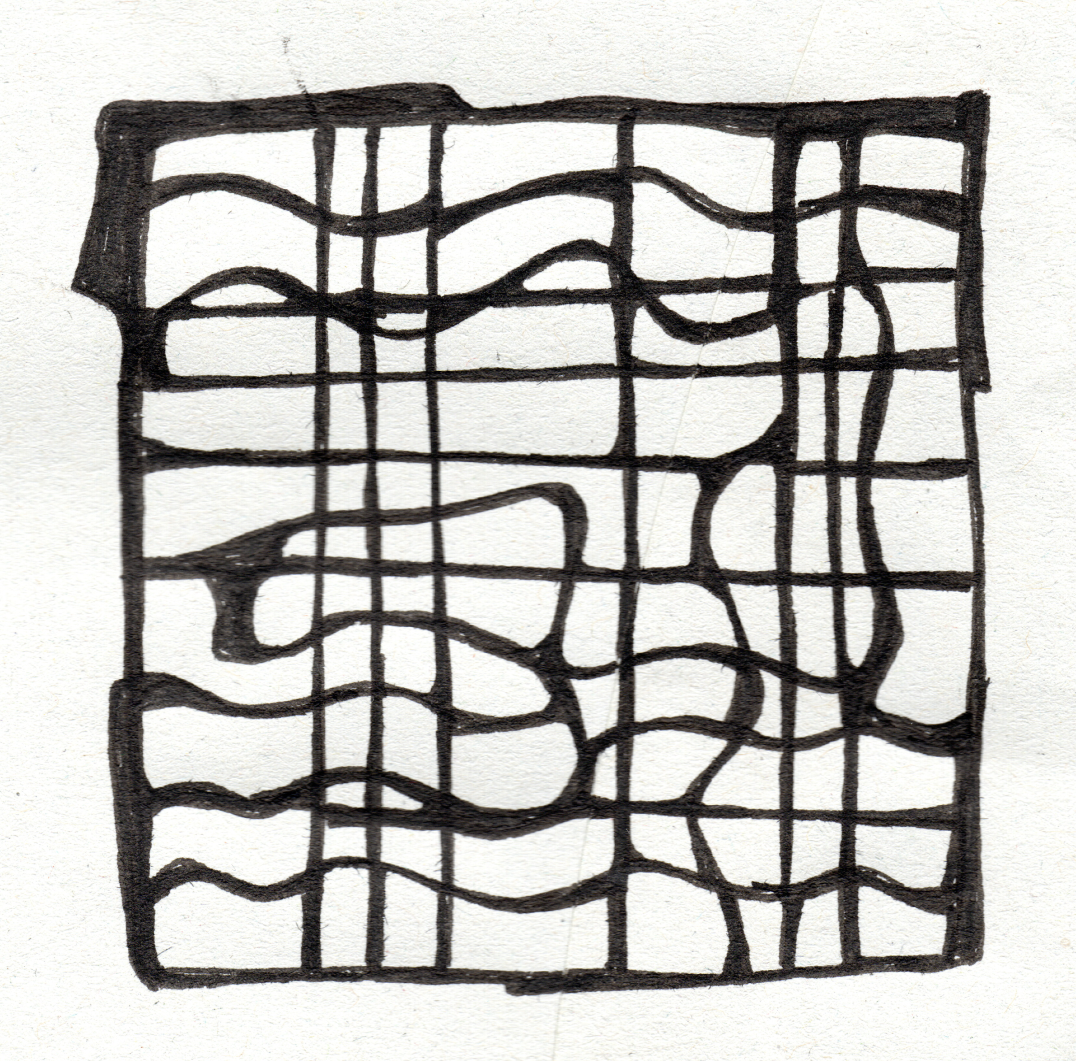
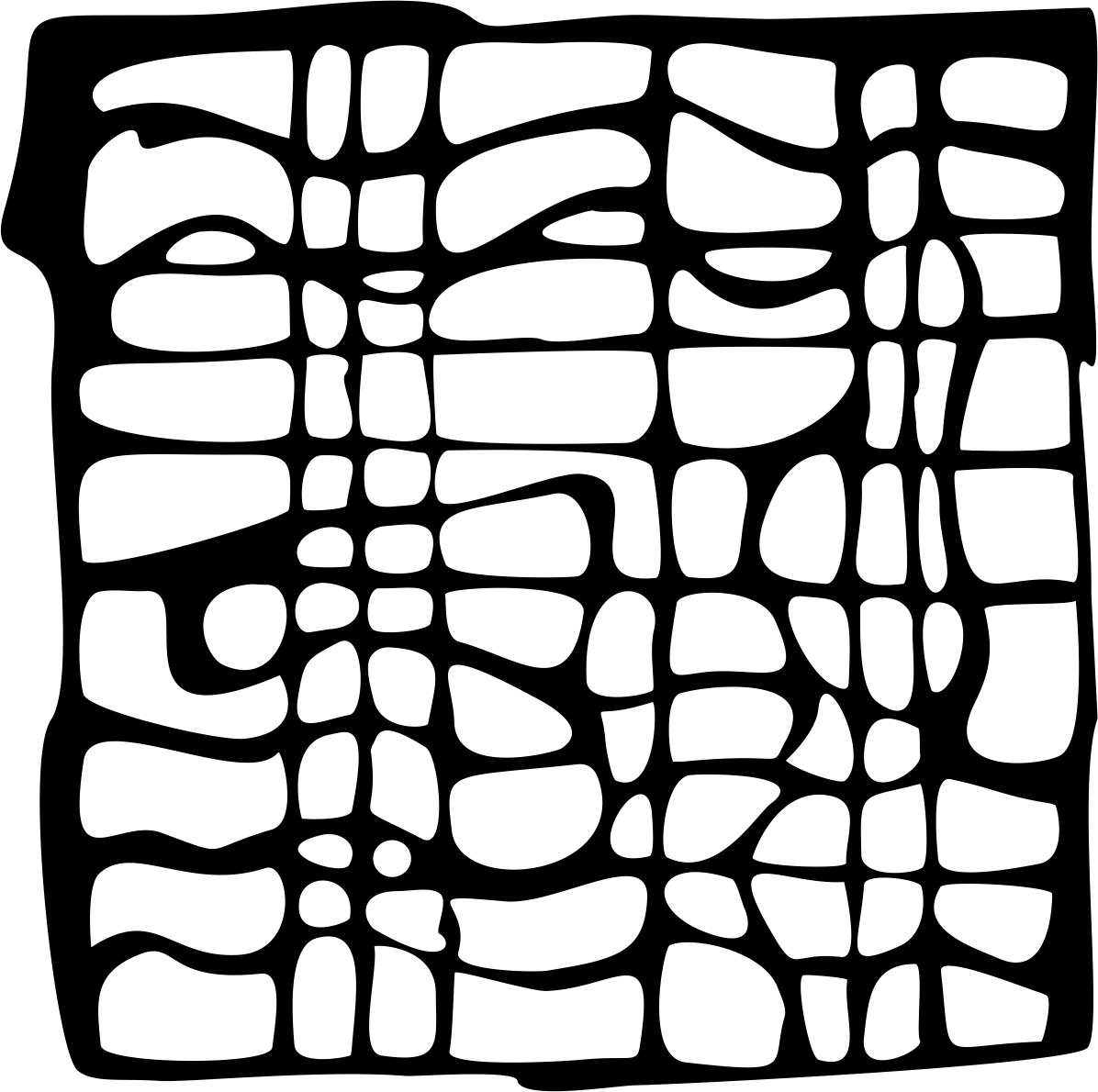
Обычно я использую более сложный в несколько фаз процесс, предварительно готовлю и прочее...ну а тут прямо из скана как есть. Но быстро. А уже дальше можно с этой стороны подольше пофтыкать и поисправлять.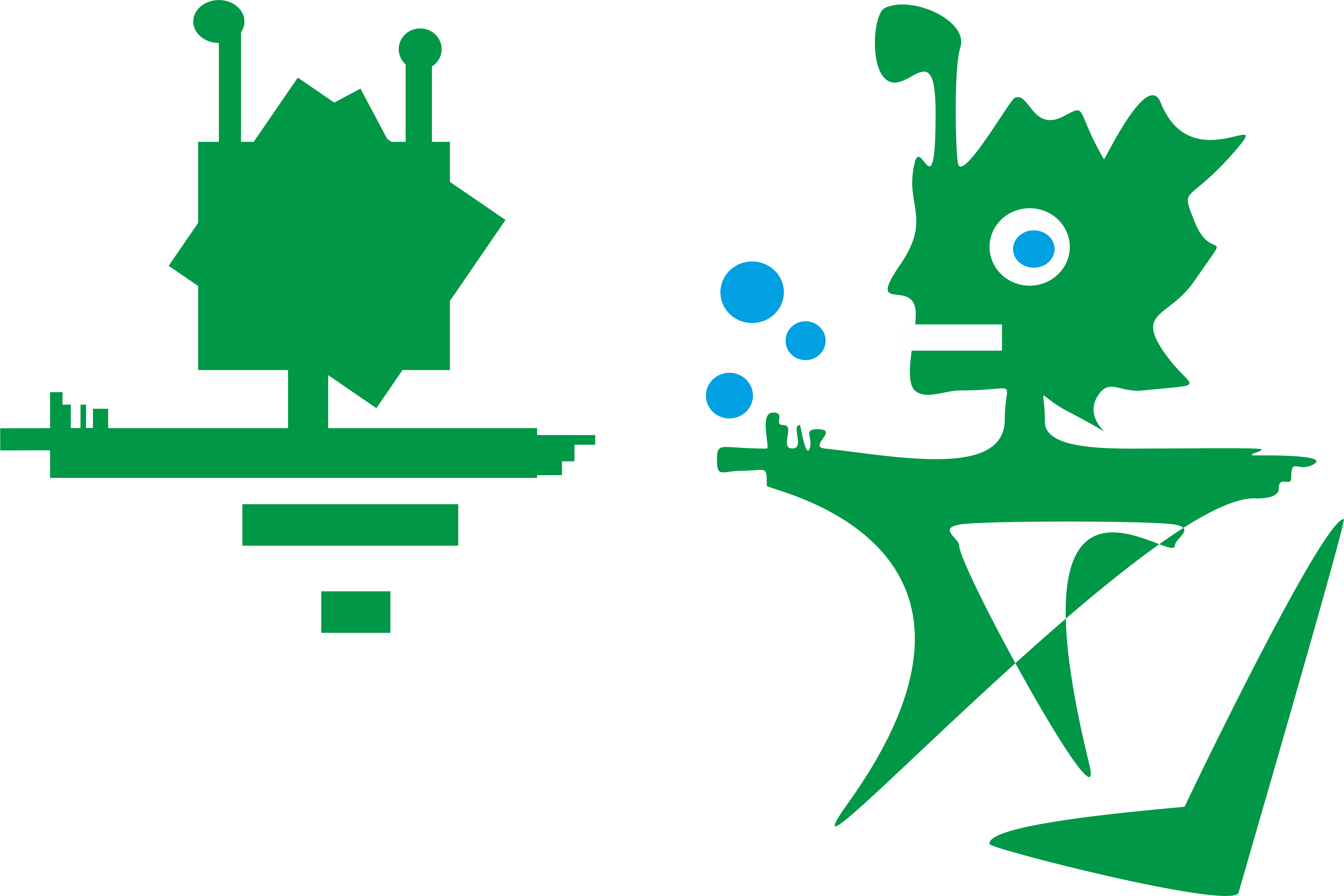
Надеюсь, вы трюк уловили. Вот так и делаем, в случае, когда сложная форма - вам очень поможет. Да и вообще.
Конечно, сначала стараемся без нахальства, и добиваемся более менее подходящей формы, в меру сил, способностей и времени (а сканы рисунков рукой, лучше сначала подготовить и сделать как-нибудь уже гладко в фотошопе, рисовалке (и им подобных программах) недавно опять рассказывал немного на эту тему, как в предыдущем посте выбрав объект, разгладив линию выбора - залить на новом слое. А потом уже в автоматическую векторизацию. Тогда вышеописанный метод будет не нужно использовать чрезмерно много, искажение будет меньше, но эта операция придаст рисунку очаровательную законченность)
всем салют! Эрик
P.S. - и, конечно же, этот прием поможет вам создавать очень сложные и навороченные арты из многих объектов, с большим количеством слоев итд... ну каждый объект отдельно и собираем в конструкции..
***